Googleアプリを活用しよう!Gmail編③
Contents
Googleアプリを活用しよう!Gmail編③
Gmailで別アドレスを活用する
Googleアカウントを作成すると、一つのGmailアドレスを使用することができます。同じアカウントで別のアドレスを取得することはできませんが、メールアドレスに文字列を追加することで、アドレスの使い分けが出来るようになっています。
アドレスの使い分けができる「+(プラス)」と「.(ドット)」
例えば、
dreamnetdesign@google.com
というアドレスに「+」と任意の文字列を加えて
dreamnetdesign+web@google.com
としても、同じアドレスとして認識されます。
同様に、このアドレスに「.」を挿入して
dream.net.design@gmail.com
としても、同じアカウントのアドレスとして認識されます。
試しに、メールを送信してみると、問題なく届くのが分かると思います。
メールを開いて、ヘッダー部分を見てみると
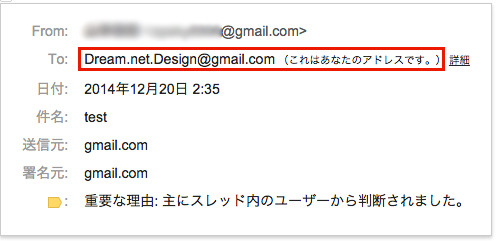
間にドットが入っているアドレスに、「これはあなたのアドレスです」と書かれています。
便利な使い方
上記の「+」と「.」を使えば、メールの振り分けも簡単に行うことができます。
例えば、ホームページからの問い合わせメールの送信先を
dreamnetdesign+web@google.com
にしておき、このアドレス宛に届いたメールに、指定のラベルを貼付けることができます。
実際にやってみましょう。
メールの設定画面から、「フィルタ」をクリック。
「新しいフィルタを作成」をクリックします。
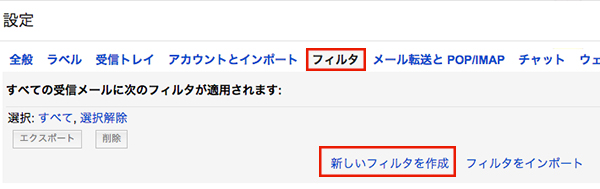
フィルタの条件を設定します。
ここでは、dreamnetdesign+web@google.com宛にメールが届くことが条件となりますので、「To」欄にこのアドレスを入力します。
そして、「この検索条件でフィルタを作成」をクリック。
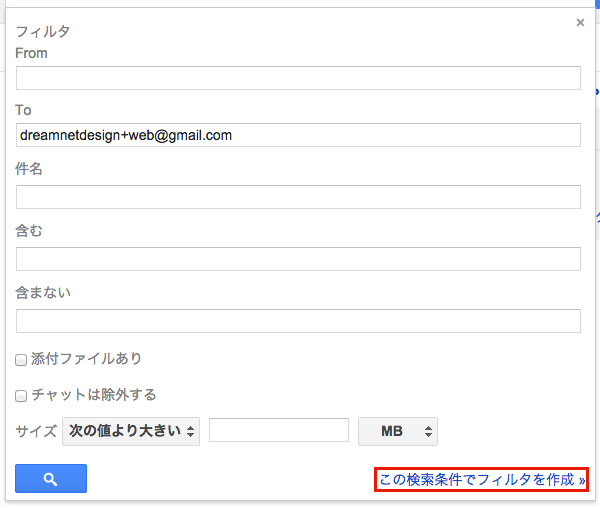
条件が満たされた時のアクションを設定します。
ここでは、「ラベルを付ける」にチェックを入れ、「ラベルを選択」から「新しいラベル」を選択します。
もちろん、貼付けたい既存のラベルがある場合はそれを選択しても構いません。
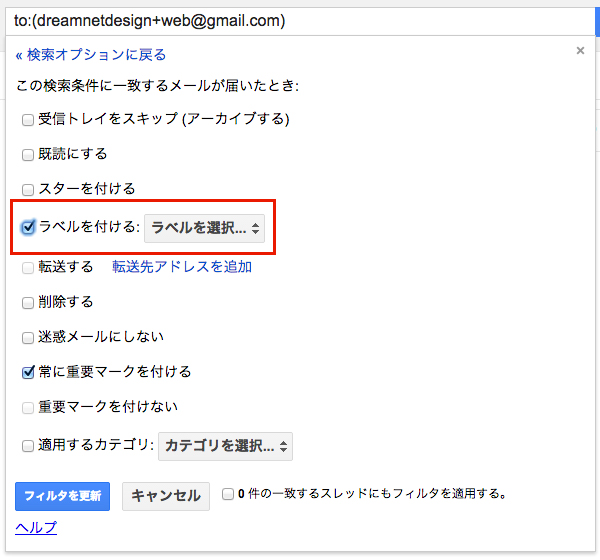
新しいフィルタを作成します。
ここでは「問い合わせ」としました。
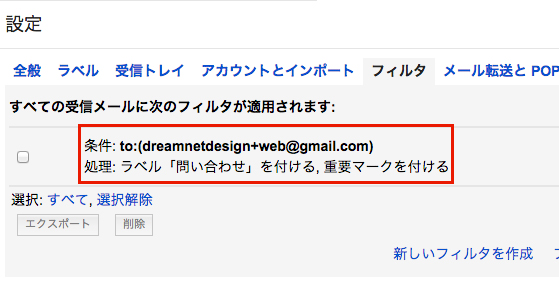
最後に「作成」ボタンをクリックすると、フィルタが作成されているのが分かります。
さらに、左側のラベルリストには「問い合わせ」ラベルが追加されています。
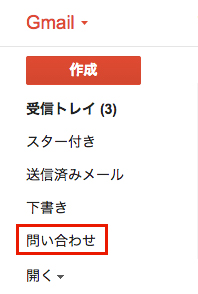
これで、reamnetdesign+web@google.com宛のメールは全て「問い合わせ」ラベルで閲覧することができるようになります。
この方法を使えば、一つのアカウントで様々にアドレスを使い分けることができるので、問い合わせ用、キャンペーン用、資料請求用とそれぞれに管理も可能です。
条件を満たした時の処理も、ラベルを付けるだけではなく、転送したり重要マークを付けたりできるので、用途に応じて設定しておくといいですね。
■大文字小文字で読みやすく
Gmailは大文字小文字を認識しません。
「dreamnetdesign@gmail.com」でも、「DREAMNETDESIGN@gmail.com」でも、「DreamNetDesign@gmail.com」でも、全て同じアドレスとして認識されます。
最初のアドレスは小文字で作成されるので、読みにくいと思ったら、表記を変えても良いでしょう。
別アカウントを取得するという方法もありますが、アカウントが増えると管理も大変になります。問い合わせフォームなど、送信先が外に見えない場合であれば、全てのメールを同じアカウントで管理して、ラベルごとに閲覧する方法の方が手軽で管理も楽ですね。
ぜひ使ってみてください。